大家在做表时,应该都有遇到删除单元格的情况,但是删除后就会发现,表格中的序号在我们删除了任意一行单元格后,序号就不连续了,这时又要重新设置序号的顺序,非常的麻烦。小渔老师今天教大家会自动更新表格序号的方法,记得点赞加关注哦!

1、首先我们打开员工信息表;
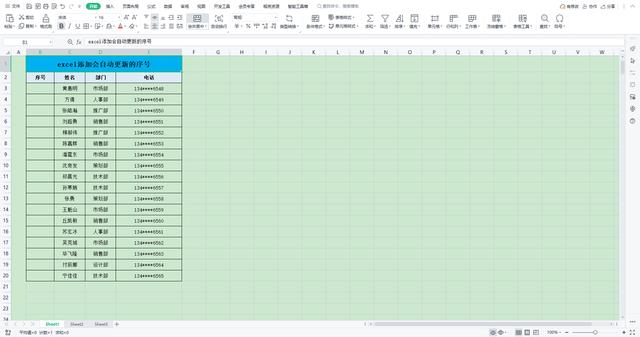
2、鼠标选中序号标题下方的单元格,然后输入函数公式=ROW()-2,按Enter回车键,这里可能会有小伙伴们有疑惑,为什么是减2,而不是减1或者减其他数,因为小渔老师讲解的案例中,需要设置序号的单元格是从第三行单元格开始,而ROW函数的含义是返回所选择的某一个单元格的行数,我们开始的单元格是第三行,如果只输入ROW函数,返回的序号就是3了,我们设置的序号是从1开始的,所以在这里我们才会减2;

3、设置好第一个单元格的序号后,我们鼠标放至B3单元格右下方,鼠标变成黑色十字架后,鼠标双击,就把剩下的序号设置好了;

4、这时我们再删除不要的单元格,可以看到删除后,序号就自动更新了,不管我们怎么删除,表格中的序号都是连续的;

5、小伙伴们,今天的小技巧,你学废了吗?
,




